- ホーム
- 渡航者向けトップページ
- 渡航者向けJ-Box
- 渡航情報入力・利用料のお支払い方法
渡航者向けJ-Box
渡航情報入力・利用料のお支払い方法
➡English
以下のお手続きのSTEPをご確認いただき、危機管理システムのご加入手続きをお願いいたします。渡航者自身で出発日や帰着日、加入の海外旅行保険の情報をご入力ください。
なお、サービス利用料のお支払いにはクレジットカードが必要です。
※クレジットカードは渡航者本人の名義に限らず、ご家族のカード等をご利用頂くことができます。
※クレジットカードをお持ちでない場合にはJCSOS事務局までご連絡ください。
お支払いが完了したお客様には、自動配信のメールをお送りします。メールが届き次第内容をご確認いただき、必要に応じて資料等をダウンロード・印刷してください。
お手続きのSTEP
手続きに必要なもの:クレジットカード

ステップ①メールが届く
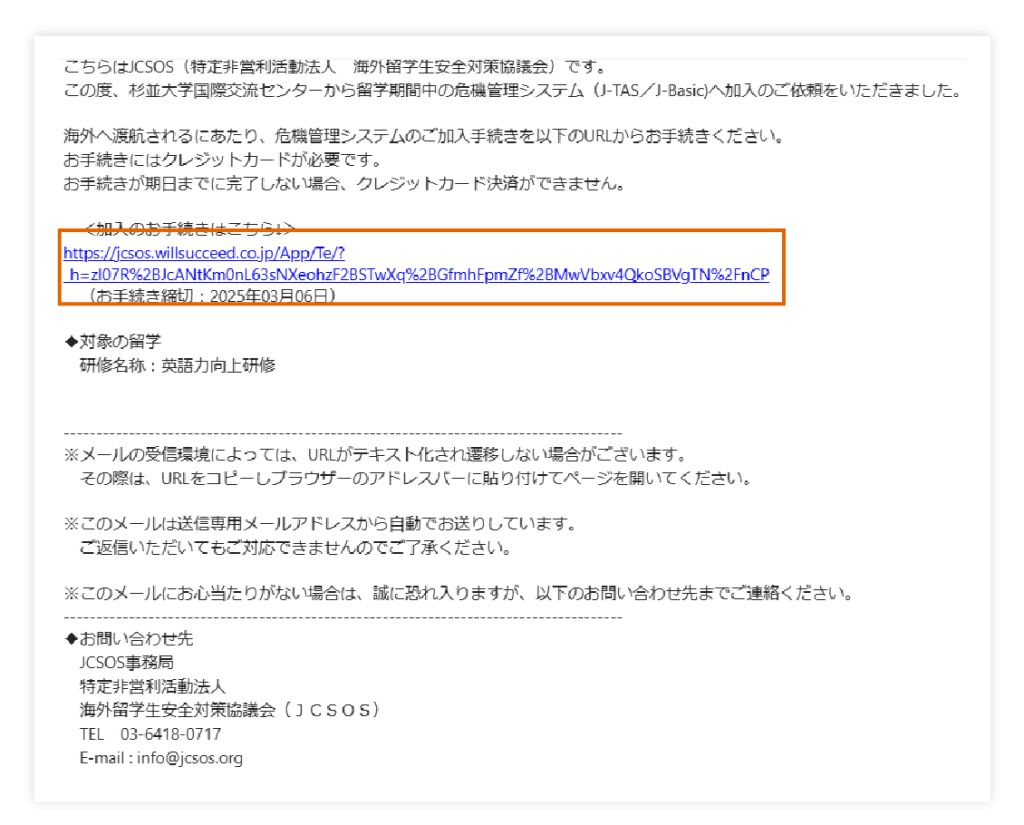
ステップ②URLを開き渡航情報を入力
下記画面に遷移しますので、「同意する」を押し手続きを開始します。
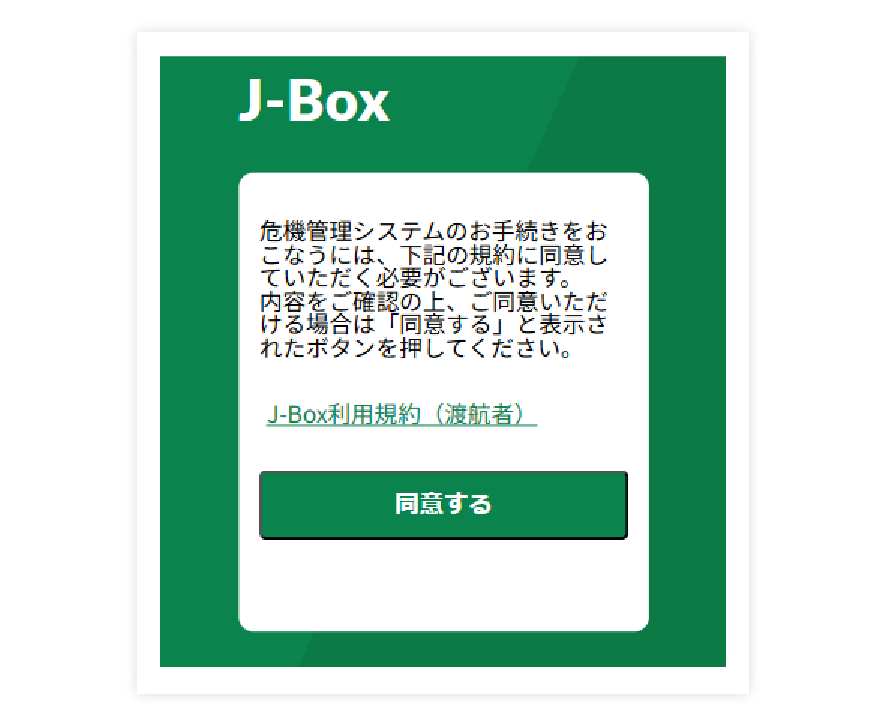
ステップ③渡航者情報を入力
渡航情報を入力します。下記画面の赤い*マークの部分を全て記入し、次へを押してください。
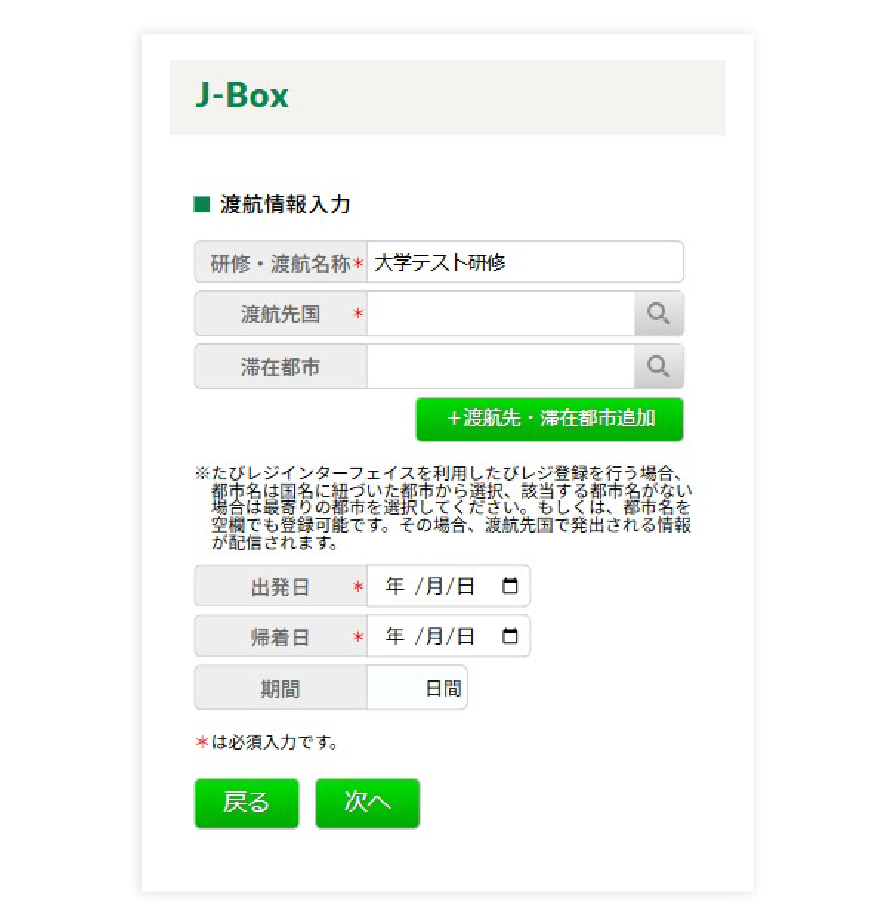
次に渡航者情報について入力します。下記画面の*マークの部分を全て記入し、次へを押してください。
渡航先国・滞在都市の入力について
国名、都市名は直接入力が可能ですが、検索のマークを押し、地名の頭文字(アルファベット、カタカナ可)を入力すると候補が表示されますので、そこから選択することも可能です。
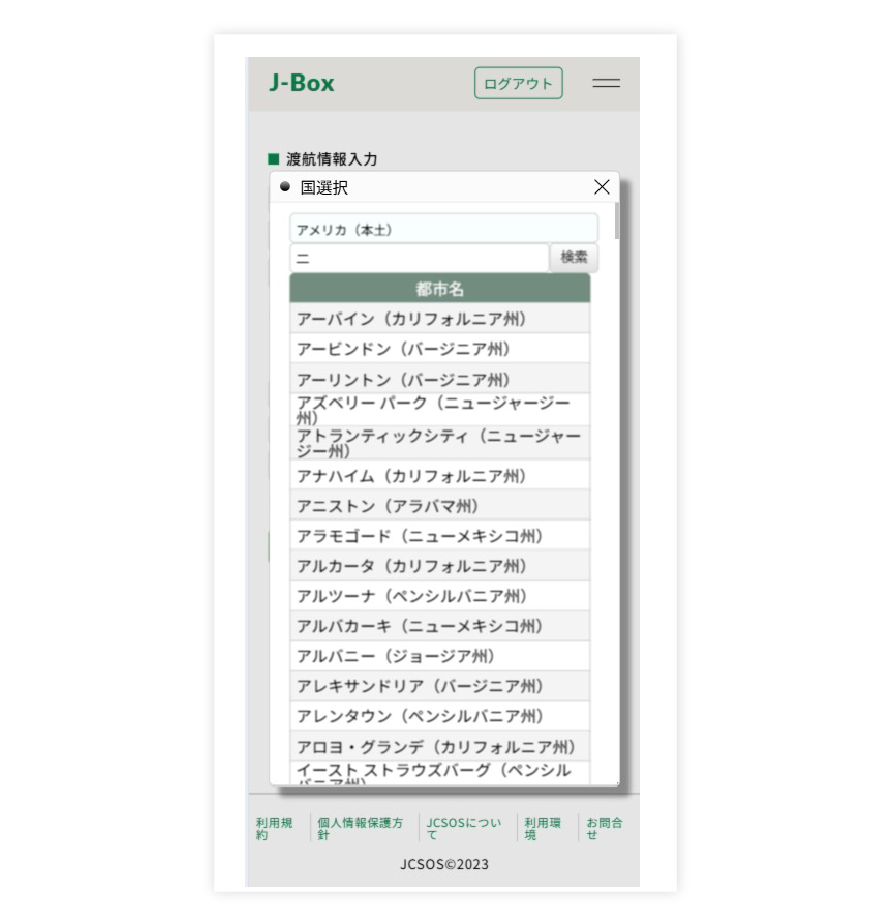
※滞在先国、滞在都市が複数ある場合は「+渡航先・滞在都市追加」から最大5か所までを選択することができます。
※滞在都市は外務省提供の「たびレジ」に登録可能な選択肢から選べるようになっていますので、ご自身の滞在予定都市が選択候補に無い場合があります。その場合は滞在予定都市の最寄りの都市で、選択肢内の都市を選択してください。
※都市を指定せずに登録することが可能ですが、都市名を空欄にした場合、滞在する国のすべての大使館・総領事館からメールが配信されます。
詳細の画面で、入力内容に誤りがないかをご確認ください。海外旅行保険について入力する箇所がありますので、加入した保険の資料を参照しご入力の上、”次へ“を押してください。
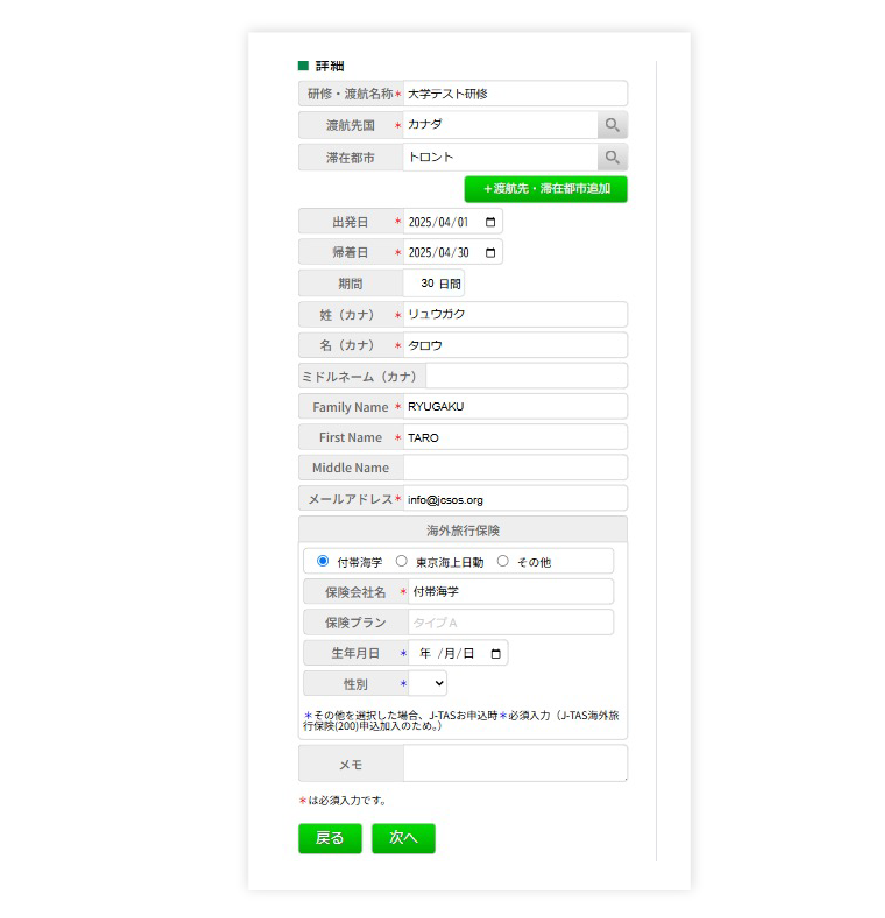
ステップ④渡航期間・渡航先を確認しクレジットカード情報を入力
個人情報の第三者提供についての注意書きを読み、“同意する“を押して決済画面にお進みください。
出国日・帰国日、渡航先に誤りがないかを確認し、クレジットカードの情報をご入力の上決済ボタンを押してください。
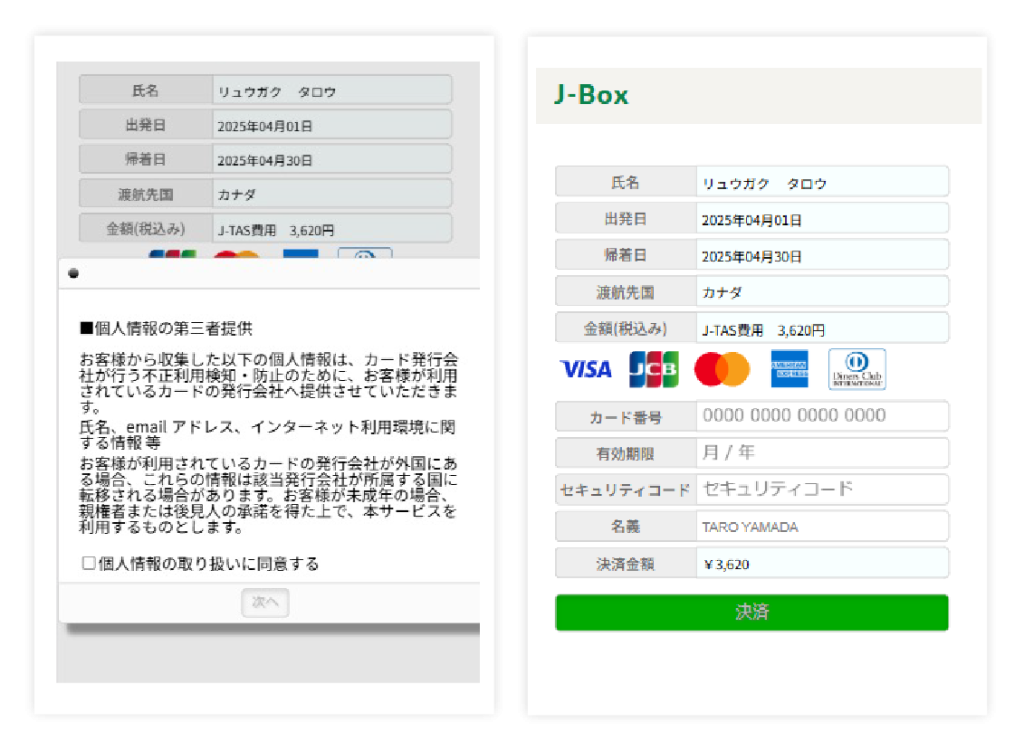
ステップ⑤決済終了画面の表示を確認
最後に下記画面が表示されましたらお支払い手続きは終了です。/p> 
手続き完了後、別信で完了メールが届きます
期間変更(延長/短縮)
渡航期間を変更(延長/短縮)する場合は所属先の学校の担当者までお申し出ください。
学校の担当者を通じてご加入の危機管理システムの利用期間変更のお手続きをいたします。
渡航期間の延長に伴う追加料金は、申込み時同様クレジットカードにてお支払い頂きます。
渡航期間の短縮に伴う返金は、クレジットカード会社を通じて後日行われます。
渡航期間変更手続き後、別信でメールが届きます。
